在查看CAD图纸的过程中,如果想要将图纸转换成T3格式,该如何操作?本文小编就以浩辰CAD看图王电脑版为例给大家分享一下将CAD图纸转换成T3格式的详细操作步骤,感兴趣的小伙伴们一起来看看吧!
首先打开浩辰CAD看图王电脑版,然后点击【起始页】中的【打开文件】按钮。如下图所示:
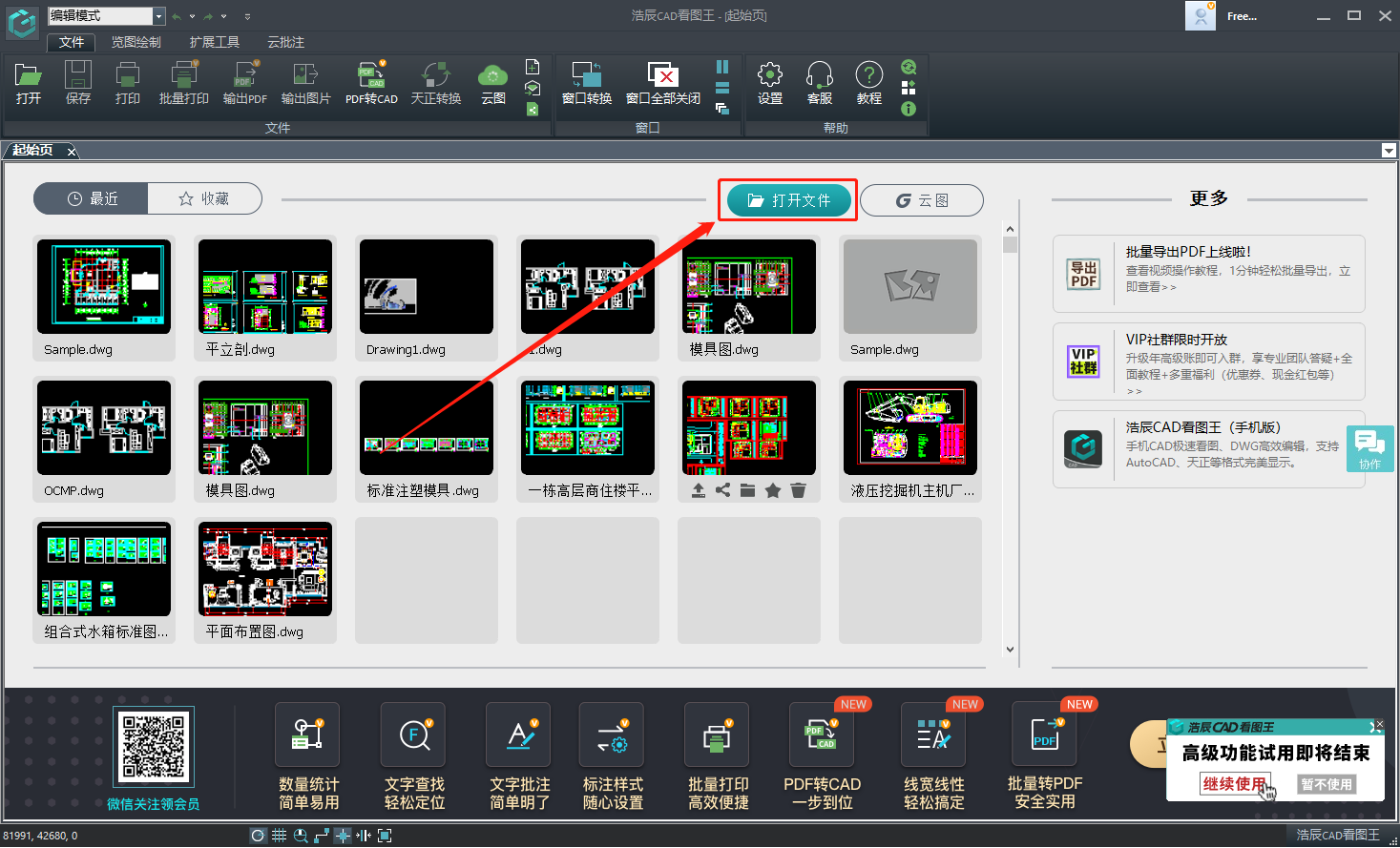
在弹出的【选择文件】对话框中,找到并选中需要转换的CAD图纸文件后,点击【打开】按钮。如下图所示:
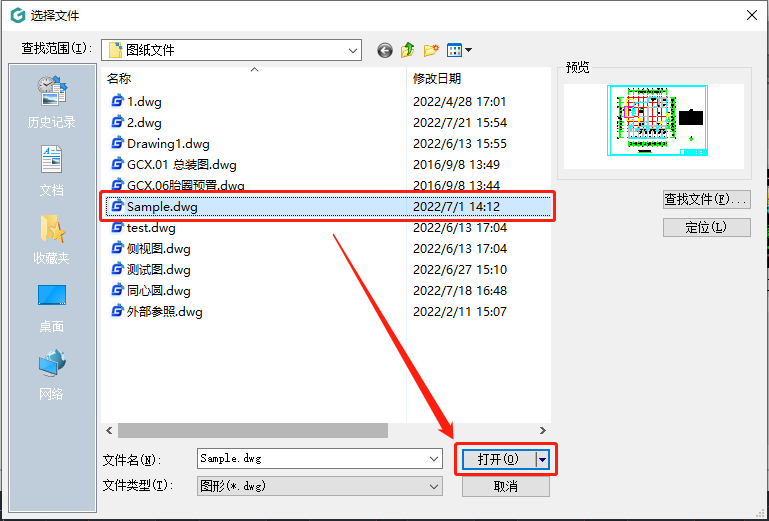
打开图纸文件后,点击切换至【文件】选项卡,点击【天正转换】。如下图所示:

此时会出【图形导出】对话框,根据实际需求设置CAD图纸的保存路径、文件名,点击文件类型下拉框,选择【天正3文件】,点击【保存】按钮即可。如下图所示:

在浩辰CAD看图王电脑版中通过机上几个简单的步骤便可以将CAD图纸转换成T3格式,你学会了吗?浩辰CAD看图王更多的高阶操作功能和详细应用操作,小编会在后续的CAD教程文章中逐一讲解。对此感兴趣的设计师小伙伴们可以持续关注浩辰CAD官网,轻松获取干货教程和安装包哦!
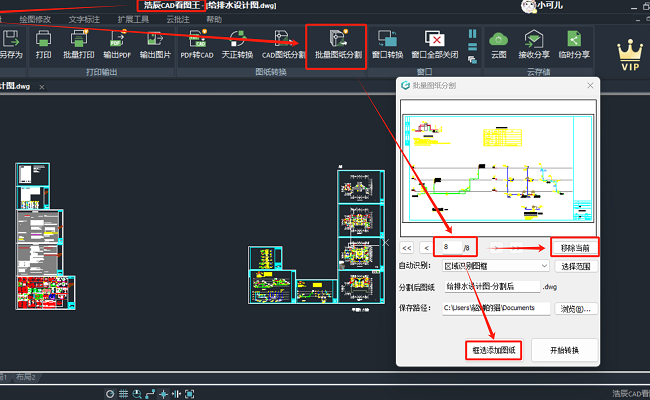
2024-06-19

2024-05-21

2024-05-13
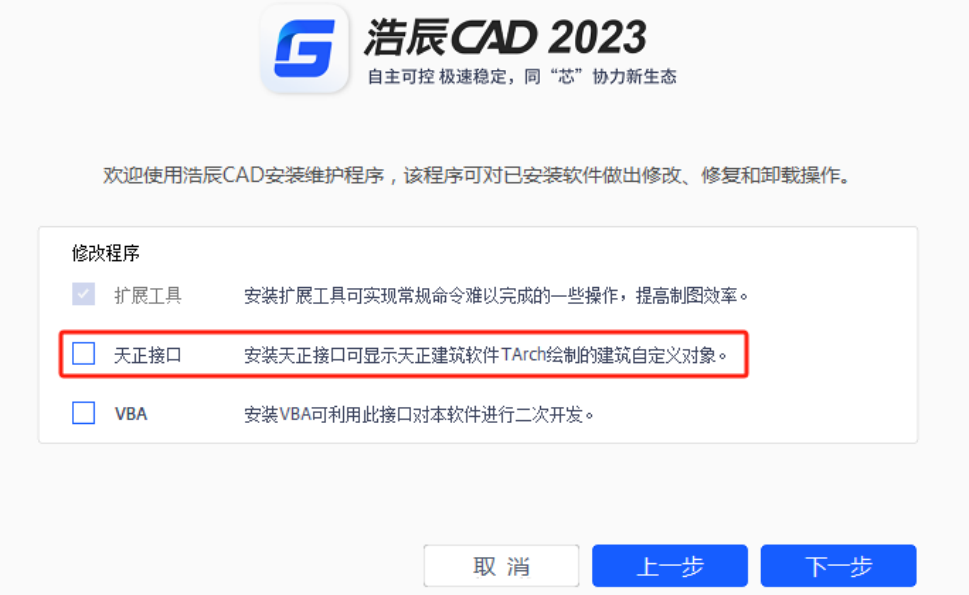
2024-03-28

2024-03-21

2024-01-17

2023-12-27

2023-11-29

2023-11-27

2023-09-07

2023-09-05

2023-08-09
